আপনি যে ডিফল্ট ইমেল ক্লায়েন্ট বেছে নিয়েছেন তা নির্ধারণ করে যে আপনি কোনো ইমেল লিঙ্কে ক্লিক করলে কী আসবে। সুতরাং, উদাহরণস্বরূপ, যদি আপনার ডিফল্ট ইমেল ক্লায়েন্ট হিসাবে Outlook থাকে, তাহলে আপনি যখনই কোনো ইমেল হাইপারলিংকে ক্লিক করেন, Outlook অ্যাপটি চালু হবে।
যাইহোক, আপনি চিরতরে ডিফল্ট ইমেল ক্লায়েন্টের সাথে থাকতে চান না। সৌভাগ্যক্রমে, আপনাকে এটি করতে হবে না, কারণ আপনার উইন্ডোজ পিসিতে আপনার ডিফল্ট ইমেল অ্যাপ পরিবর্তন করার অনেক উপায় রয়েছে। চলুন শুরু করা যাক এবং তাদের সব তাকান.
উইন্ডোজ 11-এ ডিফল্ট ইমেল অ্যাপ কীভাবে পরিবর্তন করবেন
উইন্ডোজ পিসিতে আপনার ডিফল্ট মেল অ্যাপ পরিবর্তন করতে, উইন্ডোজ সেটিংস মেনু খুলুন টিপে জয় + আমি . যখন সেটিংস ট্যাব খোলে, ক্লিক করুন অ্যাপস বিকল্প এবং নির্বাচন করুন ডিফল্ট অ্যাপস .
অ্যান্ড্রয়েডের জন্য সেরা ভিডিও এডিটিং অ্যাপ
এখন অনুসন্ধান মেনু বারে যান এবং আপনি যে ইমেলটি ডিফল্ট ইমেল ক্লায়েন্ট হিসাবে সেট আপ করতে চান তার নাম টাইপ করুন। এরপরে, প্রদর্শিত ইমেল ক্লায়েন্টে ক্লিক করুন।
ইনস্টাগ্রামে কে আপনাকে আনফলো করেছে তা দেখার জন্য অ্যাপ

তারপর ক্লিক করুন তেল বোতাম এবং নতুন ডিফল্ট ইমেল অ্যাপ সেট করুন যা আপনি ব্যবহার করতে চান। এটি করার মাধ্যমে আপনি অ্যাপটি টুইক করেছেন যেটি আপনি যেকোন “mailto:” লিঙ্কে ক্লিক করলে খুলবে।
একটি ব্রাউজারে ডিফল্ট ইমেল ক্লায়েন্ট কীভাবে পরিবর্তন করবেন
তাই এটি আপনার সেটিংস মেনুর মাধ্যমে আপনার ডিফল্ট ইমেল ক্লায়েন্ট স্যুইচ করার বিষয়ে ছিল। কিন্তু অন্য উপায় আছে। আপনি আপনার ওয়েব ব্রাউজারের মাধ্যমে mailto: লিঙ্কগুলিতে ক্লিক করার সময় যে ইমেল অ্যাপটি খোলে সেটিও আপনি টুইক করতে পারেন। আমরা শুধুমাত্র জনপ্রিয় ব্রাউজারগুলি দেখব- প্রক্রিয়াটি অন্যান্য অনুরূপ ব্রাউজারগুলির জন্য একই রকম৷
1. মজিলা ফায়ারফক্স
আপনার ব্রাউজারে, ক্লিক করুন সেটিংস > গোপনীয়তা এবং নিরাপত্তা . সেখান থেকে, মাথা অ্যাপ্লিকেশন অধ্যায়, এবং অধীনে বিষয়বস্তুর প্রকার বক্স, অনুসন্ধান করুন দুধ বিকল্প; যখন আপনি এটি খুঁজে পান, তখন এটির সামনে ড্রপ-ডাউন মেনুতে ক্লিক করুন এবং আপনি এখন থেকে যে ইমেল ক্লায়েন্টটি ব্যবহার করতে চান তা নির্বাচন করুন।
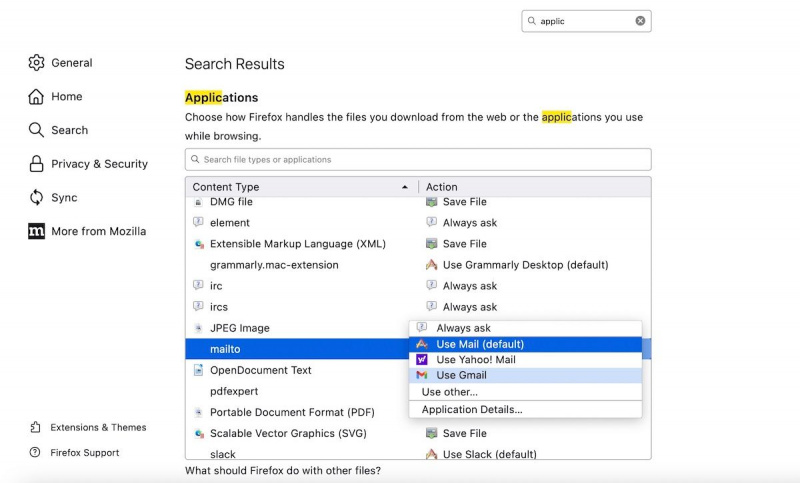
2. Google Chrome
প্রক্রিয়াটি গুগল ক্রোমের মতোই। আপনি যদি একটি ইমেল খুলতে চান, ধরা যাক, Gmail, তারপর আপনাকে করতে হবে প্রথমে আপনার জিমেইল একাউন্টে সাইন ইন করুন .
তারপর Chrome এ যান সেটিংস এবং নির্বাচন করুন গোপনীয়তা এবং নিরাপত্তা > সাইট সেটিংস . তারপর ক্লিক করুন অতিরিক্ত অনুমতি এবং নির্বাচন করুন প্রোটোকল হ্যান্ডলার . এখান থেকে, সিলেক্ট করুন সাইটগুলি প্রোটোকল রেডিও বক্স পরিচালনা করতে হ্যান্ডেল জিজ্ঞাসা করতে পারে , এবং থেকে Gmail প্রোটোকল সরান৷ প্রোটোকল পরিচালনা করার অনুমতি নেই .
60 hz বনাম 120 hz টিভি
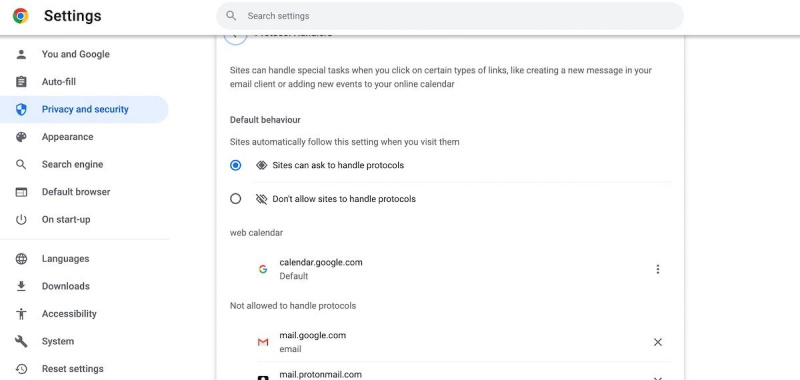
এখন আপনার জিমেইল অ্যাকাউন্টে যান এবং হ্যান্ডলার আইকনে ক্লিক করুন; তারপর নির্বাচন করুন অনুমতি দিন —এটি Gmail কে ভবিষ্যতে আপনার সমস্ত ইমেল খুলতে দেবে।
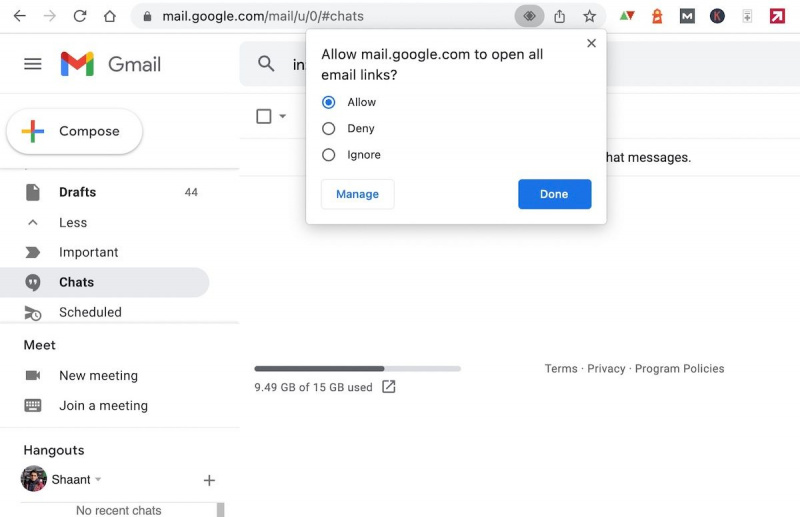
Windows 11 এ আপনার ডিফল্ট ইমেল অ্যাপ পরিবর্তন করা হচ্ছে
সুতরাং এটি আপনার ডিফল্ট ইমেল ক্লায়েন্ট স্যুইচ করার বিষয়ে। একই ধরনের নোটে, যখন ডেস্কটপ ইমেল ক্লায়েন্টরা নিজেরাই কোথাও যাচ্ছে না, সেখানে প্রায় সবসময়ই স্বতন্ত্র ক্লায়েন্টদের ফ্যাশনের বাইরে চলে যাওয়ার একটি সংবেদনশীলতা থাকে—শুধু Netscape বা Mozilla ইমেল ক্লায়েন্টের দিকে তাকান। সুতরাং, দীর্ঘমেয়াদী দৃষ্টিকোণ থেকে, একটি ওয়েব-ভিত্তিক ইমেল ক্লায়েন্টের সাথে লেগে থাকা ভাল হতে পারে।
